## **设置手机端打卡选项内容**
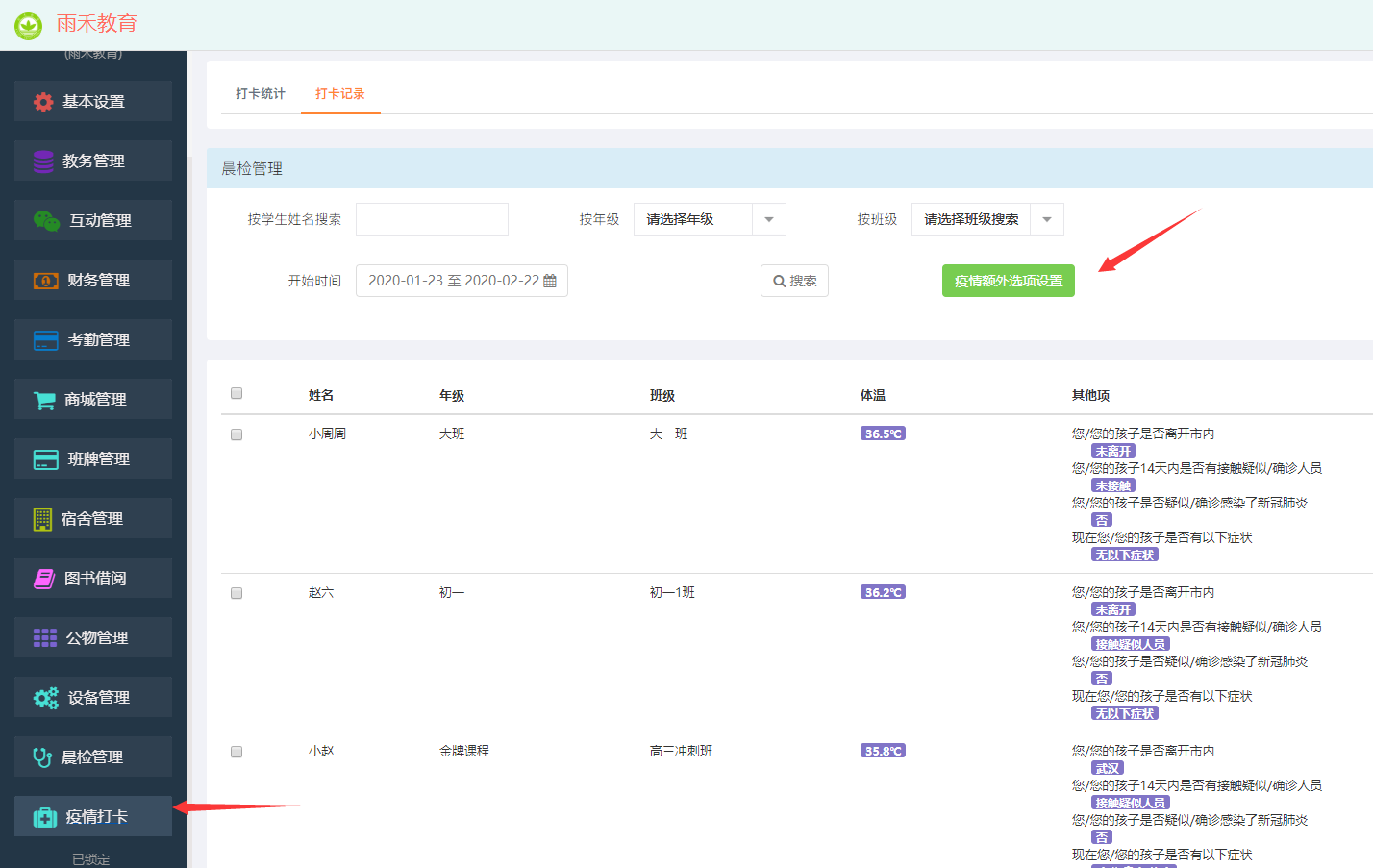
<p> </p>
### **一、教师端(仅限班主任使用)**
**开启功能**
1. 如图所示位置点击检查新增
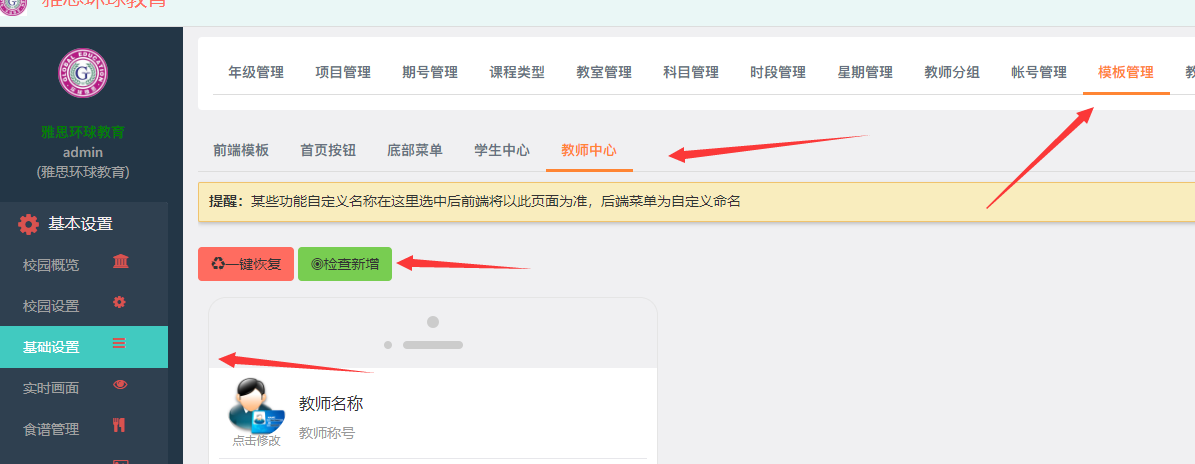
<p> </p>
2. 然后底部出现 **疫情列表按钮**
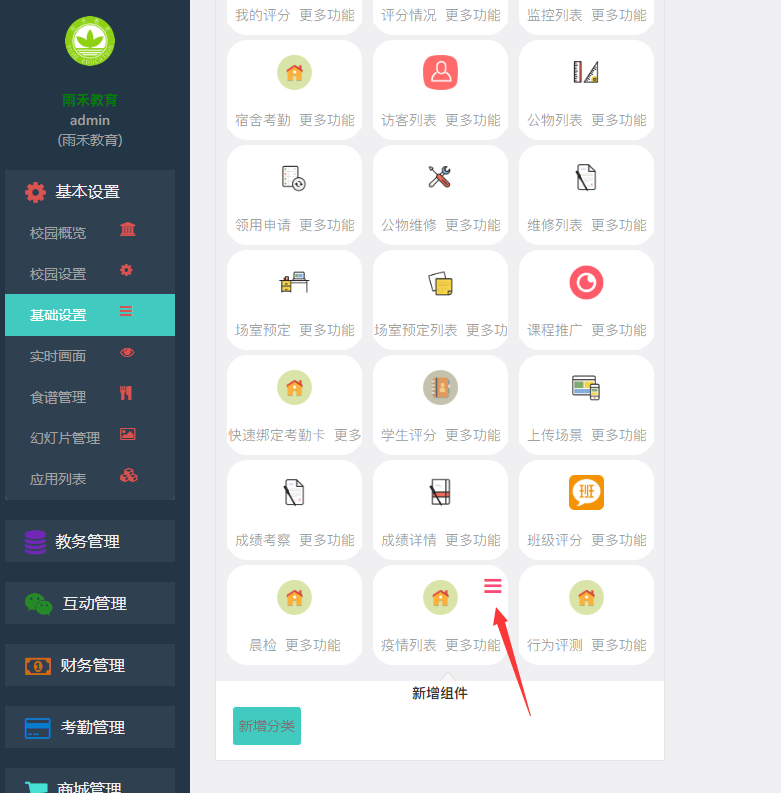
3. 点击**红色按钮** 可自行设计图标和按钮名称
<p> </p>
### **二、学生端开通疫情打卡功能**
1. 如图所示位置点击检查新增
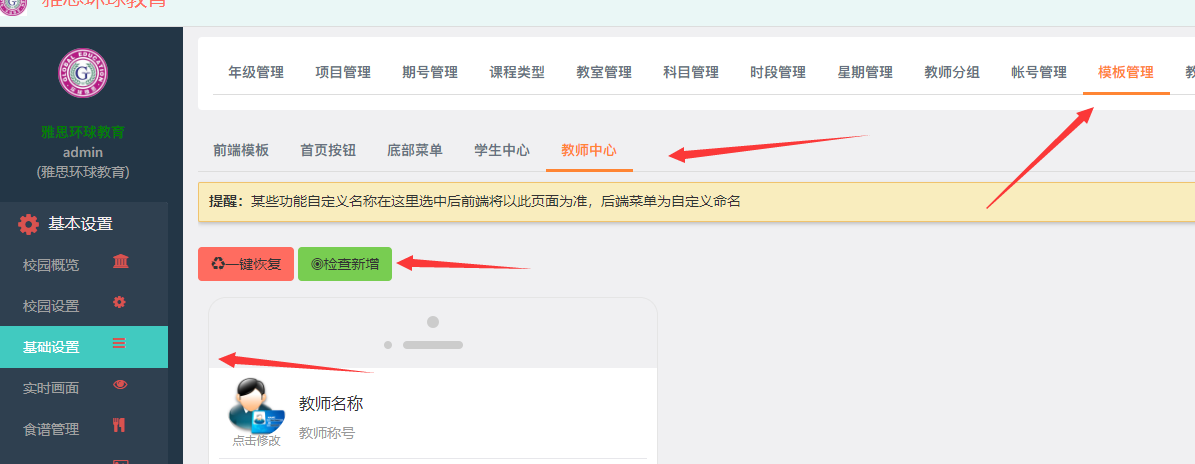
<p> </p>
2. 通过底部的**新增按钮** 随意在一个区域新增一个按钮 设置**功能选择 教育功能 疫情打卡**
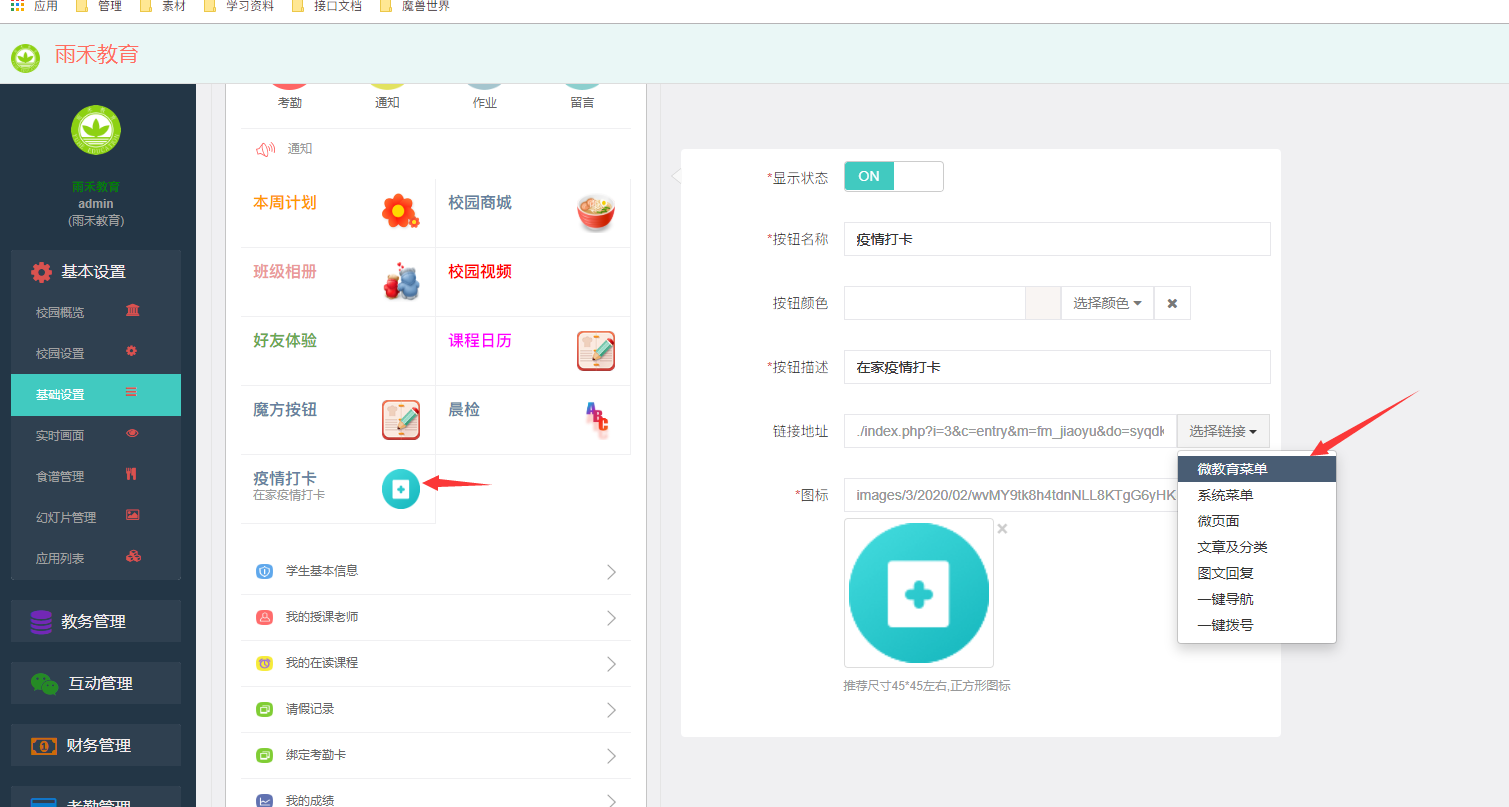
<p> </p>
3. 选择**疫情打卡**
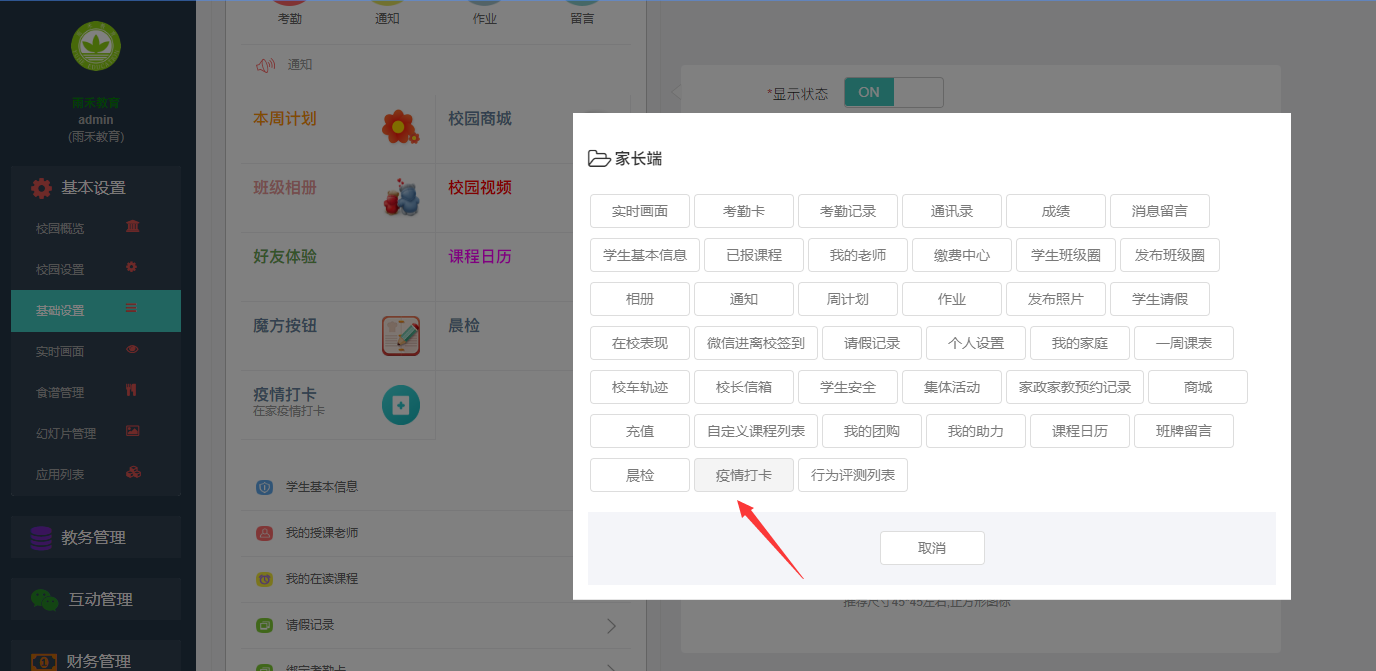
<p> </p>
4. 点击底部**提交**按钮保持成功,学生端可以在手机端进行打卡
**设置模板消息提醒**(**学生打卡后会提醒学生对应的班主任**)
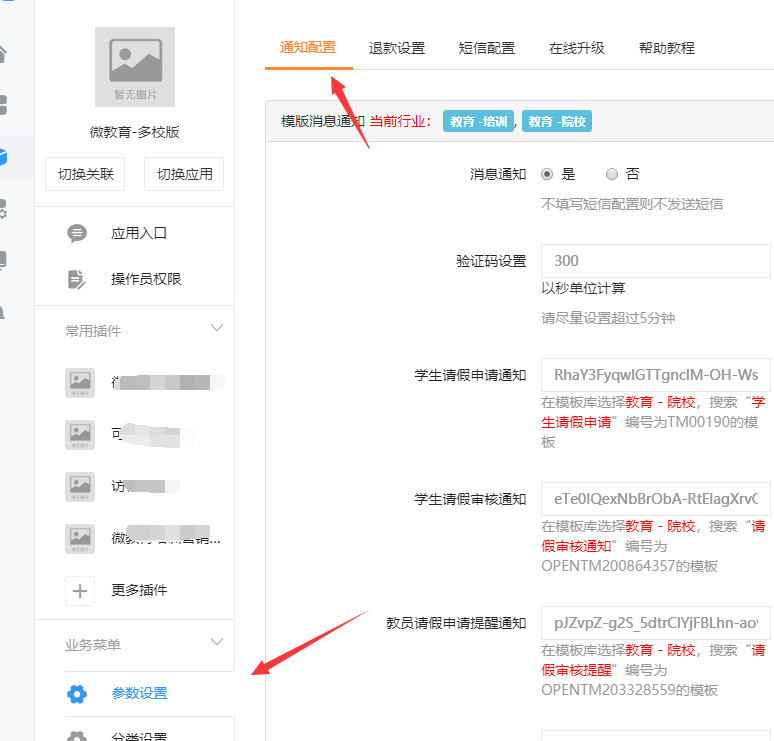
设置好后记得点击底部的保存按钮
**PS**:您也可以将链接提取出来 做到**公众号底部快速菜单**中方便家长学生快速打卡
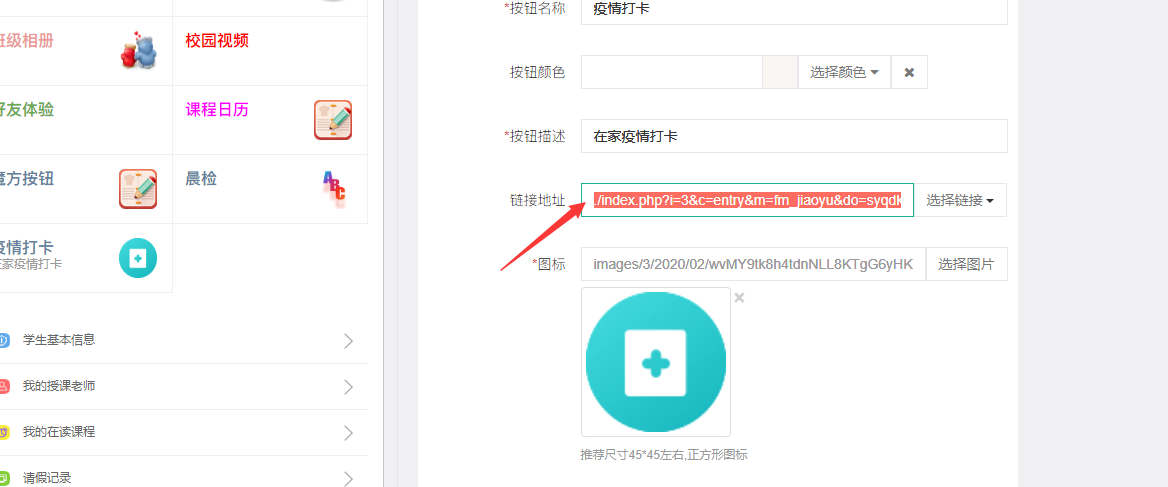
**注意**:此链接不可直接用作底部菜单的链接 需要拼接您的域名
<p> </p>
**例如**
链接为:./index.php?i=3&c=entry&m=fm\_jiaoyu&do=syqdk&schoolid=4
如你的域名为www.baidu.com
那么**正确的拼接**应该是:(其中HTTPS与否根据您的情况而定)
https://**www.baidu.com/app**/index.php?i=3&c=entry&schoolid=4&do=syqdk&m=fm\_jiaoyu
- 培训机构操作教程
- 如何设置课程提现及上课后如何发起提现申请
- 线下课程的四种消课方式(扣课时)
- 【第一步】开启培训模式、创建年级分类、项目(班级分类)
- 【第二步】如何创建培训课程
- 【第三步】如何高效的管理课程(含排课)
- 【第四步】如何启用课程自定义列表模板页
- 【第五步】如何在前端报名团购课程
- 【第六步】如何在前端报名助力课程
- 【第七步】推广员使用方法
- 【第八步】学生端签到方法
- 【第九步】教师如何签课程及审核老师签到
- 【第十步】老师如何替学生代签课时
- 【第十一步】如何评价课程
- 手机端显示本周课表和职工签课
- 公立学校操作教程
- 学校管理员后台操作步骤
- 老师代签考勤
- 手机端录入学生体检数据
- 快速录入学生人脸信息
- 老师如何登陆微信端
- 家长绑定学生的方法
- 如何设置学校公众号菜单
- 如何设置毕业班,学生转班,升级年级和班级设置
- 接入类操作(公众号版)
- 校智付接入与同步流程
- 1、公众号接入系统的相关操作流程
- 2、系统内的相关设置
- 3、新建学校后的相关功能设置
- 支付设置操作
- 公众号微信支付配置教程
- 微信付款和退款开启和设置方法(含小程序的支付)
- 平台常用操作
- 教师端与后台分权设置教程
- 【装修】后台设置教师端个人中心模板教程
- 定时提醒任务设置方法
- 独立后台使用方法
- 独立二维码扫描无效及个性回复设置方法(适用于公众号版)
- 新版课程列表设置方法
- 个性菜单及个性二维码设置
- 百度人脸检测设置方法
- 为学校开通在家疫情打卡功能
- 为学校开通教师端健康检测大数据和体验录入功能
- 为学生开通课程老师提现权限
- 通知模板设置方法
- 微信通知模板清理(v3.15.28+版本必须执行)
